После неколико година стагнације, чини се да је Аппле поново успео са иПад линијом. Много тога се може приписати варијацијама уређаја, у распону од иПад-а почетног нивоа, па све до опција иПад Про за 2018. Нови иПад-ови су у стању мировања, али захтевају мало поновног учења ако покушавате да у потпуности искључите свој нови иПад Про или иПад, између осталог.
Садржај
- Релатед Реадинг
- Како потпуно искључити свој нови иПад
-
Како да искључите свој нови иПад Про
- Искључивање вашег новог иПад-а помоћу подешавања
-
Закључак
- Повезани постови:
Релатед Реадинг
- Да ли је ваш иПад компатибилан са иПадОС-ом? Ево шта треба да знате
- Практични преглед новог иПад Про 2018
- Проблеми са иОС 13 или иПадОС-ом и како их решити – Водич за решавање проблема
- Како гледати филмове са спољне диск јединице на вашем иПад-у са иПадОС-ом
- Да ли би требало да купите Аппле-ове недавно објављене иПад Мини и иПад Аир?
Није тајна да ће иПад бити једна од најпопуларнијих карата за празнике, али постоји једно питање које скоро сви имају – како да га искључим? Ово може бити осећај мамурлука из старих дана када сте искључили рачунар на крају дана, или ћете на крају пронаћи грешку и треба да је решите. Без обзира на то, ту смо да поделимо како можете да искључите свој нови иПад, без обзира коју верзију поседујете.
Како потпуно искључити свој нови иПад
Пре него што поделимо како треба да искључите свој иПад, хајде да покушамо да откријемо коју верзију имате. Иако постоји неколико различитих модела, постоје два различита дизајна која би вам требала помоћи да схватите шта се дешава. Први метод за гашење вашег иПад-а захтева и иПад са традиционалним дугметом за почетак.
Ево кратке листе најновијих иПад-а са дугметом за почетну страницу доступног од Аппле-а:
- иПад Мини
- иПад
- иПад Аир
Ово је дизајн на који сте вероватно више навикли да видите, осим ако нисте обраћали пажњу на Апплеов маркетиншки притисак. Без обзира на то, потпуно гашење вашег „стандардног“ иПад-а је прилично лако:
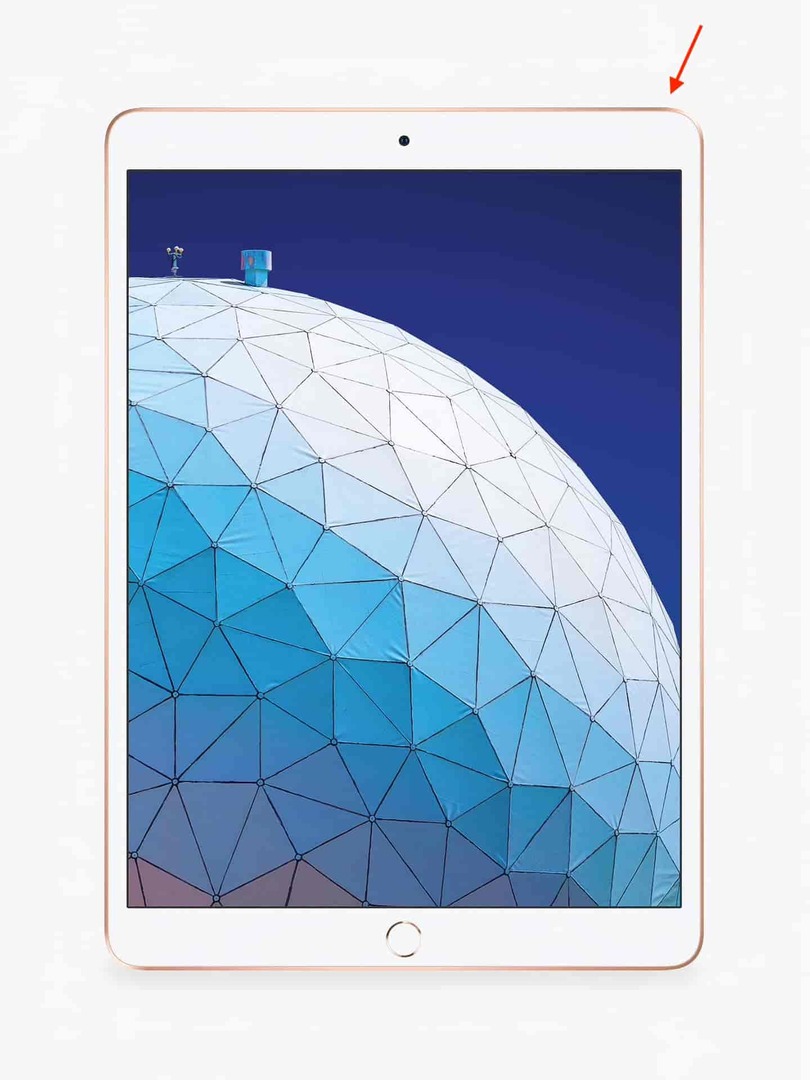
- Притисните и држите дугме за напајање у горњем десном углу иПад-а
- Држите све док се клизач за искључивање не појави на врху екрана
- Померите клизач Слиде то Повер Офф до краја удесно
Када се заврши, мали, окретни точак ће се појавити на екрану пре него што потамни и искључи се.
У случају да морате да присилите свој иПад да се искључи, морате притиснути и држати и дугме за напајање и дугме за почетак најмање 10 секунди. Обично, једини пут када ће ова метода бити неопходна је ако је апликација преузела контролу и замрзнула ваш иПад.
Како да искључите свој нови иПад Про
Шта би требало да урадите ако имате један од оних нових и фенси иПад-а који имају мале оквире и нема дугме за почетак? Ево два могућа модела која сте добили:
- 11-инчни иПад Про
- иПад Про од 12,9 инча
Метода за искључивање ових иПад-а је такође прилично лака, јер захтева само притискање и држање два од три доступна дугмета:
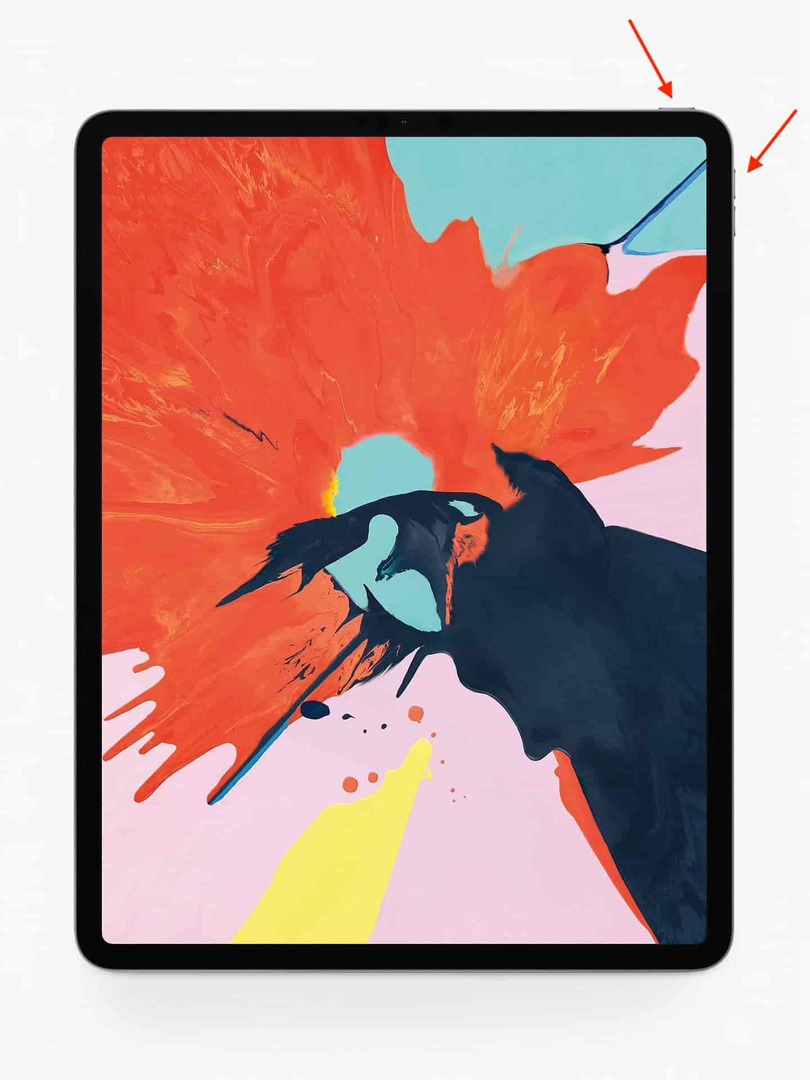
- Притисните и држите дугме за напајање заједно са било којим дугметом за јачину звука
- Држите све док се клизач за искључивање не појави на врху екрана
- Померите клизач Слиде то Повер Офф до краја удесно
Опет, мали, окретни точак ће се појавити на екрану пре него што потамни и искључи се.
У случају да морате да натерате свој иПад Про да се поново покрене, ево корака које треба да предузмете:
- Притисните и брзо отпустите дугме за појачавање звука
- Притисните и отпустите дугме за смањивање јачине звука
- Притисните и држите дугме за напајање док се ваш иПад поново не покрене
О томе ће сведочити потпуно мрачан екран пре него што се на екрану појави Аппле лого. Када видите лого, пустите дугме за напајање и ваш иПад ће наставити да ради да би се поново покренуо.
Искључивање вашег новог иПад-а помоћу подешавања
На крају, такође можете потпуно да искључите свој нови иПад или иПадПро користећи апликације Подешавања у иПадОС-у. Додирните Подешавања > Опште и померите се надоле до дна. Наћи ћете опцију 'Искључити' овде ће потпуно искључити ваш иПад.
Закључак
Не препоручује се да редовно искључујете иПад, осим ако не покушавате да уштедите енергију. Али чешћи разлог је када ваш иПад пати од проблема са различитим апликацијама.
Ипак, ови кораци ће вам помоћи да потпуно искључите нови иПад или да га поново покренете ако дође до ситуације. Јавите нам у коментарима ако имате још питања и радо ћемо вам помоћи!
Ендру је слободни писац са источне обале САД.
Писао је за разне сајтове током година, укључујући иМоре, Андроид Централ, Пхандроид и неколико других. Сада проводи дане радећи за ХВАЦ компанију, док ради као слободни писац ноћу.